WiFi-соединение необходимо для повседневной жизни. Если WiFi-роутер в доме работает плохо, нужно принять меры для улучшения сигнала.
Мы рассмотрим способы увеличить действие WiFi-роутера в доме, чтобы получить быстрое и стабильное подключение в любой точке жилища. Независимо от модели роутера, эти советы помогут улучшить качество сигнала и покрытие зоны.
Перед усовершенствованием WiFi-сети важно определить слабые зоны сигнала в доме. Используйте смартфон или планшет для измерения мощности сигнала в разных точках помещения. Таким образом, можно определить, где необходимо применять усилия для улучшения ситуации.
Идеальное расположение роутера в доме очень важно для эффективной работы. Правильное размещение роутера поможет увеличить зону покрытия Wi-Fi сети и улучшить качество сигнала.
Вот несколько советов по выбору места для вашего роутера:
1. Центральное расположение Разместите роутер в центральной части вашего дома или квартиры. Это позволит равномерно распределить Wi-Fi сигнал и уменьшить преграды для распространения. | 2. Избегайте препятствий Стены, мебель и другие препятствия могут влиять на Wi-Fi сигнал. Разместите роутер так, чтобы избежать преград, не устанавливайте его рядом с металлическими предметами, которые могут поглощать сигнал. |
Высота Разместите роутер на подходящей высоте, например, на стене на высоте около 1,5 метра, чтобы уменьшить влияние мебели и других предметов на сигнал. | Избегайте электроники Не ставьте роутер рядом с другой электроникой, такой как телевизоры, компьютеры и телефоны, чтобы избежать интерференции и ухудшения качества сигнала. |
Настройте антенны Настройте антенны вашего роутера в нужном направлении для лучшего покрытия помещения. Используйте усилители сигнала Если нужно, установите усилители Wi-Fi для расширения зоны покрытия и уменьшения препятствий. Следуя этим советам, улучшите работу роутера и наслаждайтесь стабильным Wi-Fi во всем доме. Избегайте преград и помехи Чтобы улучшить работу вашего Wi-Fi роутера, избегайте преград и помех, которые могут повлиять на сигнал и скорость интернета. Вот несколько советов: 1. Расположите роутер в центре дома Это поможет равномерно распределить сигнал по всему помещению. 2. Удалите преграды Обеспечьте доступ сигнала, избегая стен и больших мебельных предметов. 3. Избегайте мешающих устройств Микроволновые печи и другие электронные устройства могут создавать помехи на частоте Wi-Fi роутера. Установите роутер в месте, где такие устройства находятся на расстоянии от него. 4. Обновите программное обеспечение роутера Регулярно обновляйте программное обеспечение вашего роутера, чтобы исправить ошибки и улучшить работу Wi-Fi сети. 5. Используйте репитеры или усилители сигнала Если преграды и помехи снижают качество сигнала, используйте репитеры или усилители сигнала, чтобы расширить зону действия сигнала. Улучшение работы Wi-Fi роутера в доме может потребовать некоторой настройки и экспериментирования с его расположением, но это всегда стоит того для улучшения интернет-соединения. Обновление прошивки роутера Для обновления прошивки роутера нужно выполнить следующие шаги:
Обновление прошивки поможет улучшить работу wifi роутера и увеличить его зону покрытия. Также это позволит использовать новые функции и исправить возможные проблемы, связанные с устаревшей версией прошивки. При обновлении следуйте инструкциям производителя, чтобы избежать проблем. Если у вас возникли трудности или не уверены в своих навыках, лучше обратиться к профессионалам в области сетевых технологий. Установите антенны в правильном направлении Самыми распространенными типами антенн являются направленные и омни-направленные. Направленные работают лучше при передаче сигнала на определенное расстояние и нивелировании помех. Они усиливают сигнал в определенном направлении. Омни-направленные могут передавать сигнал во всех направлениях, что полезно при охвате большой площади без необходимости передачи на дальние расстояния. Когда выберешь антенну, установи ее правильно. Антенны роутера можно поворачивать, чтобы настроить лучший сигнал. Обычно их рекомендуется направлять вверх, чтобы охватить все этажи дома. Но если нужно усилить сигнал в определенной комнате, то направь антенны в эту сторону. Помни, что сигнал хуже проходит через стены. Поэтому, если роутер на первом этаже, направь антенны вверх, чтобы сигнал достиг второго этажа через потолок. Если нужен сигнал в саду, направь антенны в сторону сада. Перед настройкой антенн необходимо изучить помещение, определить преграды для wifi сигнала и проверить работу роутера в разных точках дома. Это поможет определить оптимальное расположение антенн для лучшего покрытия. Следуйте рекомендациям для настройки антенн и получите стабильный сигнал wifi по всему дому! Усилитель wifi сигнала Если есть проблемы с сигналом wifi в отдаленных местах дома или офиса, усилитель wifi может помочь. Он улучшает силу и качество сигнала, расширяя его покрытие на местах, где роутер не справляется. Установка и использование усилителя wifi сигнала довольно просты. Он перенаправляет сигнал от основного роутера и повторно передает его для увеличения покрытия. Устройство можно разместить там, где сигнал от роутера достаточно сильный, но затемненный преградами. Например, на стене между роутером и местом с плохим сигналом, чтобы усилить его. Усилитель wifi особенно полезен в больших помещениях или тех зонах дома, где сигнал быстро ослабевает. Если роутер на первом этаже, а на втором нет подключения, установка усилителя на втором этаже поможет улучшить сигнал и обеспечить стабильное соединение. При выборе усилителя wifi сигнала важно учитывать его совместимость с вашим роутером и поддержку нужных технологий. Также стоит учесть его дальность действия и возможность настройки для оптимального расположения. Усилитель wifi сигнала может увеличить покрытие и качество сигнала, но не повлияет на скорость интернет-подключения. Использование усилителя wifi сигнала может улучшить действие wifi роутера, обеспечивая более надежное подключение к интернету. Подключите дополнительные точки доступа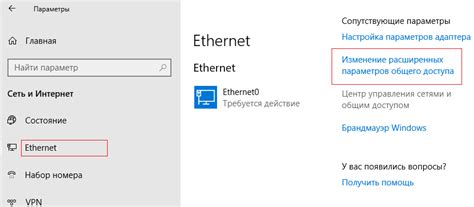 Для увеличения покрытия Wi-Fi в доме можно установить дополнительные точки доступа рядом с роутером. Они усилят сигнал и обеспечат стабильное соединение во всех комнатах. Чтобы подключить точки доступа к роутеру, используйте кабель Ethernet или сетевое оборудование с поддержкой Wi-Fi bridge. Убедитесь, что у всех точек доступа одинаковое SSID и пароль Wi-Fi для плавного перехода между ними. Для стабильного Wi-Fi соединения в доме установите дополнительные точки доступа в разных комнатах или на каждом этаже. Это поможет избежать зон с плохим покрытием, особенно в больших домах с толстыми стенами. Чтобы избежать помех, настройте разные каналы Wi-Fi для каждой точки доступа. Это позволит им работать эффективно без взаимных интерференций.
Избегайте использования других электронных устройств Для оптимальной работы wifi роутера в доме рекомендуется избегать использования других электронных устройств, особенно тех, которые могут создавать интерференцию в работе сети. Простые привычки могут помочь снизить влияние электромагнитных сигналов на производительность вашего wifi соединения. Не размещайте wifi роутер рядом с другими электронными устройствами, такими как микроволновая печь, телевизор или маршрутизаторы с сильным радиоизлучением, чтобы избежать помех и снижения качества сигнала wifi. Избегайте использования беспроводных устройств вблизи wifi роутера, так как они могут создавать интерференцию и ухудшать сигнал. Пользуйтесь проводным подключением, где это возможно, чтобы получить стабильное и быстрое соединение. Разместите роутер в центральной части дома и избегайте установки его рядом с преградами для улучшения сигнала. Следуя этим советам, вы сможете повысить производительность wifi роутера в своем доме. |